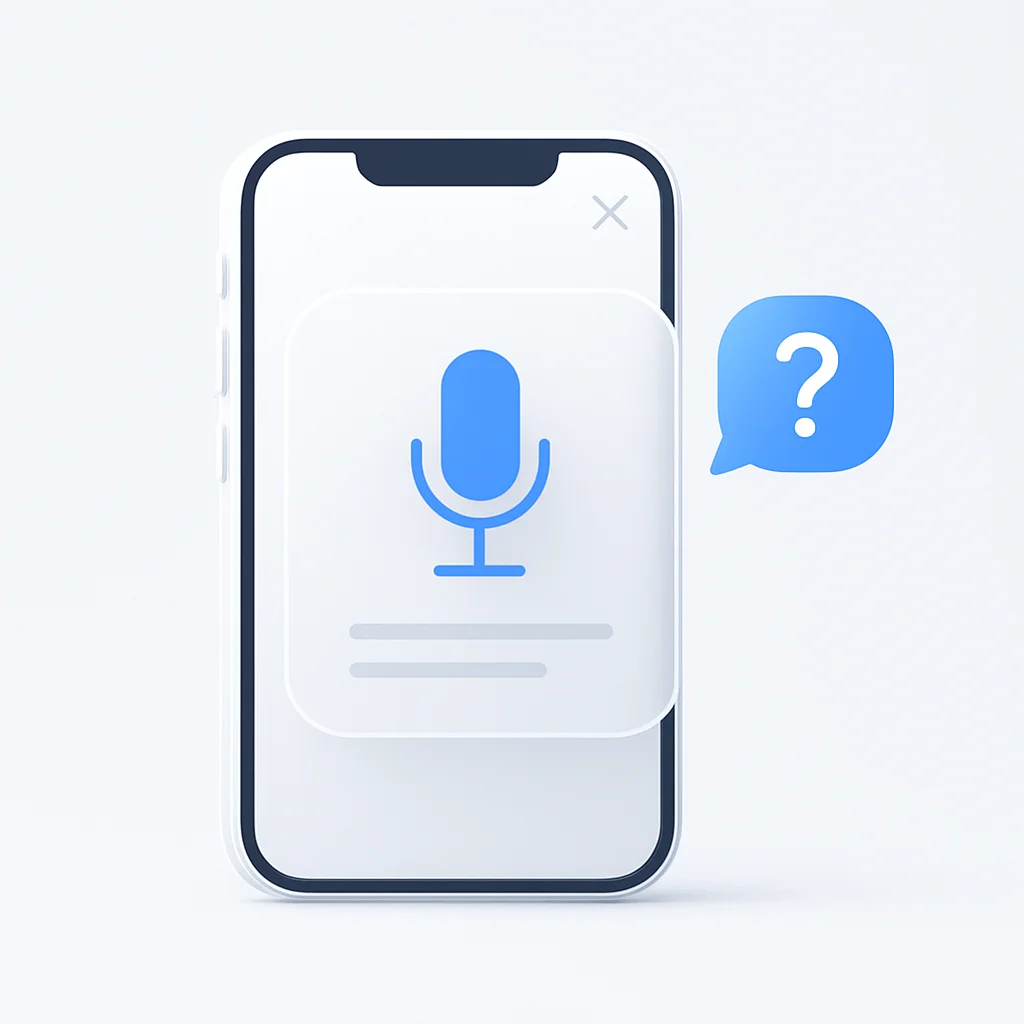Sprachgesteuerte Eingabe auf iPhones hat sich für viele Nutzer zu einem Wendepunkt entwickelt und bietet eine bequeme Möglichkeit, Nachrichten, E-Mails und sogar Notizen zu verfassen, ohne manuell tippen zu müssen. Aber was passiert, wenn Ihre zuverlässige sprachgesteuerte Eingabe plötzlich nicht mehr funktioniert? Keine Sorge, Sie sind nicht allein. Diese Anleitung führt Sie durch die häufigsten Gründe, warum die sprachgesteuerte Eingabe auf Ihrem iPhone möglicherweise nicht richtig funktioniert, und bietet einen schrittweisen Ansatz, um sie wieder reibungslos zum Laufen zu bringen.
Einführung
Für viele iPhone-Nutzer ist die Spracheingabe zu einem unverzichtbaren Werkzeug geworden. Die Möglichkeit, gesprochene Wörter mühelos in Text auf unseren iPhones umzuwandeln, ist ein echter Komfort, der es uns ermöglicht, unterwegs Nachrichten, E-Mails und Notizen zu verfassen oder einfach wiederholtes Tippen zu vermeiden.
Allerdings können selbst die zuverlässigsten Funktionen auf Probleme stoßen. Wenn Sie jemals die Frustration erlebt haben, dass die Spracheingabe auf Ihrem iPhone nicht richtig funktioniert, wissen Sie, wie störend das sein kann.
Diese Anleitung soll Ihnen helfen. Wir werden uns mit den häufigsten Ursachen für Probleme mit der Spracheingabe auf iPhones befassen und Ihnen einen Fahrplan an die Hand geben, damit Ihre Spracheingabe wieder einwandfrei funktioniert. Von einfachen Einstellungen bis hin zu Fehlerbehebungstechniken werden wir die wichtigsten Schritte behandeln, damit Sie nahtlos sprechen und tippen können.
Es kann mehrere Gründe geben, warum die Spracheingabe auf Ihrem iPhone nicht wie erwartet funktioniert. Hier sind einige der häufigsten Ursachen:
- Deaktivierte Spracheingabe: Die einfachste Erklärung ist, dass die Spracheingabe in Ihren iPhone-Einstellungen möglicherweise einfach deaktiviert ist.
- Mikrofonprobleme: Die Spracheingabe ist auf das Mikrofon Ihres iPhones angewiesen, um Ihre Stimme aufzunehmen. Wenn das Mikrofon nicht richtig funktioniert oder keine Zugriffsberechtigung hat, funktioniert die Spracheingabe nicht.
- Konnektivitätsprobleme: Während einige Spracheingabefunktionen offline funktionieren, benötigen andere möglicherweise eine stabile Internetverbindung, um richtig zu funktionieren.
- Veraltete Software: Manchmal kann veraltete iOS-Software zu Fehlern und Funktionsstörungen führen, die sich auf verschiedene Funktionen auswirken, einschließlich der Spracheingabe.
- Vorübergehende Fehler: Technologie ist nicht perfekt, und gelegentliche Softwarefehler oder Störungen können die Spracheingabe vorübergehend beeinträchtigen.
Keine Sorge, dies ist keine vollständige Liste! Im nächsten Abschnitt werden wir Lösungen für all diese potenziellen Probleme und mehr untersuchen.
Methoden zur Behebung der Sprachsteuerung Ihres iPhones
Eine fehlerhafte Sprachsteuerung kann wirklich ärgerlich sein. Aber keine Angst, iPhone-Nutzer! Dieser Abschnitt stattet Sie mit einem Toolkit zur Fehlerbehebung aus, um häufige Probleme mit der Sprachsteuerung zu diagnostizieren und zu beheben.
1. Überprüfen Sie die Grundlagen: Ist die Sprachsteuerung aktiviert?
Bevor wir tiefer eintauchen, beginnen wir mit den Grundlagen. Die Sprachsteuerung ist in Ihren Einstellungen möglicherweise einfach deaktiviert. So überprüfen Sie dies:
- Gehen Sie zu Einstellungen auf Ihrem iPhone.
- Tippen Sie auf Allgemein.
- Scrollen Sie nach unten und tippen Sie auf Tastatur.
- Stellen Sie unter Tastaturen sicher, dass der Schalter neben Spracheingabe aktivieren eingeschaltet ist.
2. Mikrofonzugriff: Hört Ihr iPhone zu?
Die Sprachsteuerung ist auf das Mikrofon Ihres iPhones angewiesen, um Ihre Stimme aufzunehmen. So stellen Sie sicher, dass das Mikrofon den erforderlichen Zugriff hat:
- Gehen Sie zu Einstellungen auf Ihrem iPhone.
- Scrollen Sie nach unten und tippen Sie auf Datenschutz.
- Wählen Sie Mikrofon.
- Überprüfen Sie, ob der Schalter neben Tastatur eingeschaltet ist. Dies gewährt der Tastatur-App die Berechtigung, für die Spracheingabe auf das Mikrofon zuzugreifen.
3. Konnektivitätsprüfung: Benötigt die Sprachsteuerung WLAN?
Während einige Sprachsteuerungsfunktionen offline funktionieren, benötigen andere möglicherweise eine Internetverbindung. So beheben Sie Konnektivitätsprobleme:
- Wenn Sie eine Funktion verwenden, die WLAN benötigt, stellen Sie sicher, dass Ihr iPhone mit einem stabilen WLAN-Netzwerk verbunden ist.
- Für Funktionen, die mobile Daten benötigen, stellen Sie sicher, dass Sie über ausreichend Datenvolumen und ein gutes Mobilfunksignal verfügen.
4. Aktualisieren Sie Ihr iPhone: Veraltete Software kann Probleme verursachen
Die Ausführung veralteter iOS-Software kann manchmal zu Fehlern und Funktionsstörungen führen, einschließlich solcher, die die Spracheingabe betreffen. So aktualisieren Sie Ihr iPhone:
- Gehen Sie zu Einstellungen auf Ihrem iPhone.
- Tippen Sie auf Allgemein.
- Wählen Sie Softwareupdate.
- Wenn ein Update verfügbar ist, befolgen Sie die Anweisungen auf dem Bildschirm, um es herunterzuladen und zu installieren.
5. Neustart und Aktualisierung: Ein einfacher Neustart kann Wunder bewirken
Manchmal kann ein einfacher Neustart vorübergehende Störungen beheben, die die Sprachsteuerungsfunktion beeinträchtigen könnten. So starten Sie Ihr iPhone neu:
- Für iPhone X- und neuere Modelle: Halten Sie entweder die Lautstärketaste und die Seitentaste gleichzeitig gedrückt, bis der Schieberegler zum Ausschalten erscheint. Ziehen Sie den Schieberegler, um Ihr iPhone auszuschalten. Halten Sie dann die Seitentaste erneut gedrückt, um es wieder einzuschalten.
- Für iPhone 8- und frühere Modelle: Halten Sie die Seiten-/Obertaste gedrückt, bis der Schieberegler zum Ausschalten erscheint. Ziehen Sie den Schieberegler, um Ihr iPhone auszuschalten. Halten Sie dann die Seiten-/Obertaste erneut gedrückt, um es wieder einzuschalten.
6. Aktivieren und Deaktivieren der Sprachsteuerung: Ein Neustart für die Funktion selbst
Gelegentlich kann das Ein- und Ausschalten der Sprachsteuerung in den Einstellungen die Funktion aktualisieren. So geht’s:
- Gehen Sie zu Einstellungen auf Ihrem iPhone.
- Tippen Sie auf Allgemein.
- Wählen Sie Tastatur.
- Tippen Sie unter Tastaturen auf den Schalter neben Spracheingabe aktivieren, um sie auszuschalten.
- Warten Sie einige Sekunden und tippen Sie dann erneut auf den Schalter, um sie wieder einzuschalten.
7. Erweiterte Fehlerbehebung (optional): Tastatureinstellungen zurücksetzen
Für technisch versiertere Benutzer sollten Sie das Zurücksetzen Ihrer Tastatureinstellungen in Betracht ziehen, wenn die obigen Schritte das Problem nicht beheben. Wichtiger Hinweis: Dadurch werden alle von Ihnen hinzugefügten benutzerdefinierten Tastaturen entfernt.
- Gehen Sie zu Einstellungen auf Ihrem iPhone.
- Tippen Sie auf Allgemein.
- Scrollen Sie nach unten und tippen Sie auf iPhone übertragen/zurücksetzen.
- Wählen Sie Zurücksetzen.
- Wählen Sie Tastaturwörterbuch zurücksetzen.
Denken Sie daran, Ihre Daten zu sichern, bevor Sie fortfahren.
8. Funktioniert immer noch nicht? Erwägen Sie alternative Sprachsteuerungsmethoden
Wenn das Problem nach diesen Schritten weiterhin besteht, müssen Sie möglicherweise alternative Sprachsteuerungsmethoden in Erwägung ziehen:
- Bedienungshilfen: Ihr iPhone verfügt über integrierte Bedienungshilfen wie die Sprachsteuerung. Sie ist zwar nicht genau die Sprachsteuerung, ermöglicht es Ihnen aber, Ihr iPhone mit Sprachbefehlen zu steuern.
- Sprachsteuerungs-Apps von Drittanbietern: Erwägen Sie die Verwendung von Sprachsteuerungs-Apps von Drittanbietern, die im App Store erhältlich sind. Diese Apps bieten möglicherweise zusätzliche Funktionen oder Funktionalitäten.
Hinweis: Wenn Sie Apps von Drittanbietern ausprobieren, laden Sie diese unbedingt aus vertrauenswürdigen Quellen wie dem App Store herunter und lesen Sie vor der Verwendung deren Datenschutzrichtlinien.
Indem Sie diese Schritte befolgen und alternative Methoden in Betracht ziehen, sollten Sie die Sprachsteuerung Ihres iPhones wieder reibungslos zum Laufen bringen können.
Zusätzliche Überlegungen
Während die vorherigen Methoden die häufigsten Ursachen abdecken, sollten Sie einige zusätzliche Faktoren berücksichtigen, wenn die Spracheingabe Ihres iPhones weiterhin problematisch ist:
- Genauigkeit der Spracheingabe: Hintergrundgeräusche oder unklare Aussprache können die Genauigkeit der Spracheingabe beeinträchtigen. Versuchen Sie, in einer ruhigen Umgebung deutlich zu sprechen und Ihre Wörter gut zu artikulieren.
- Spezifische Funktionsprobleme: Einige erweiterte Spracheingabefunktionen erfordern möglicherweise bestimmte Einstellungen oder Konfigurationen. Überprüfen Sie die Bedienungsanleitung oder Online-Ressourcen für die spezifische Funktion, die Sie verwenden, wenn Sie auf Schwierigkeiten stoßen.
- Hardwareprobleme: In seltenen Fällen liegt das Problem möglicherweise an der Mikrofonhardware Ihres iPhones. Wenn keine der Schritte zur Fehlerbehebung funktioniert, wenden Sie sich an den Apple Support, um eine weitere Diagnose oder eine mögliche Hardware-Reparatur zu erhalten.
- iOS-Versionskompatibilität: Bestimmte Spracheingabefunktionen sind möglicherweise nicht mit älteren iOS-Versionen kompatibel. Stellen Sie sicher, dass Ihr iPhone auf die neueste Version aktualisiert ist, um von allen verfügbaren Spracheingabefunktionen zu profitieren.
- App-spezifische Probleme: Wenn die Spracheingabe nur innerhalb einer bestimmten App nicht richtig funktioniert, liegt das Problem möglicherweise an der App selbst. Suchen Sie nach App-Updates oder wenden Sie sich an den App-Entwickler, um weitere Unterstützung zu erhalten.
Indem Sie diese zusätzlichen Punkte zusammen mit den zuvor beschriebenen Methoden zur Fehlerbehebung berücksichtigen, erhöhen Sie Ihre Chancen, die Probleme mit der Spracheingabe Ihres iPhones erfolgreich zu beheben. Denken Sie daran, Geduld und ein systematischer Ansatz sind der Schlüssel, um die Kontrolle über Ihre Stimme zurückzugewinnen!
Fazit
Die Spracheingabe auf iPhones hat die Art und Weise, wie wir mit unseren Geräten interagieren, revolutioniert. Aber wenn sie nicht richtig funktioniert, kann das eine frustrierende Erfahrung sein. Glücklicherweise sind Sie mit den in diesem Leitfaden beschriebenen Methoden zur Fehlerbehebung gut gerüstet, um häufige Probleme mit der Spracheingabe zu diagnostizieren und zu beheben.
Von der Überprüfung der Grundeinstellungen und des Mikrofonzugriffs über den Neustart Ihres iPhones bis hin zur Erkundung alternativer Methoden hat dieser Leitfaden einen Fahrplan bereitgestellt, um Ihre Spracheingabe wieder reibungslos zum Laufen zu bringen. Denken Sie daran, wenn das Problem nach diesen Schritten weiterhin besteht, wenden Sie sich an den Apple Support oder suchen Sie nach App-spezifischen Lösungen.
Indem Sie diese Tipps befolgen und Ihre iPhone-Software auf dem neuesten Stand halten, können Sie sicherstellen, dass Ihre Stimme die treibende Kraft hinter Ihrer iPhone-Erfahrung bleibt. Sprechen Sie also selbstbewusst und kehren Sie mit der Kraft der Spracheingabe mühelos zum Verfassen von Nachrichten, E-Mails und Notizen zurück!